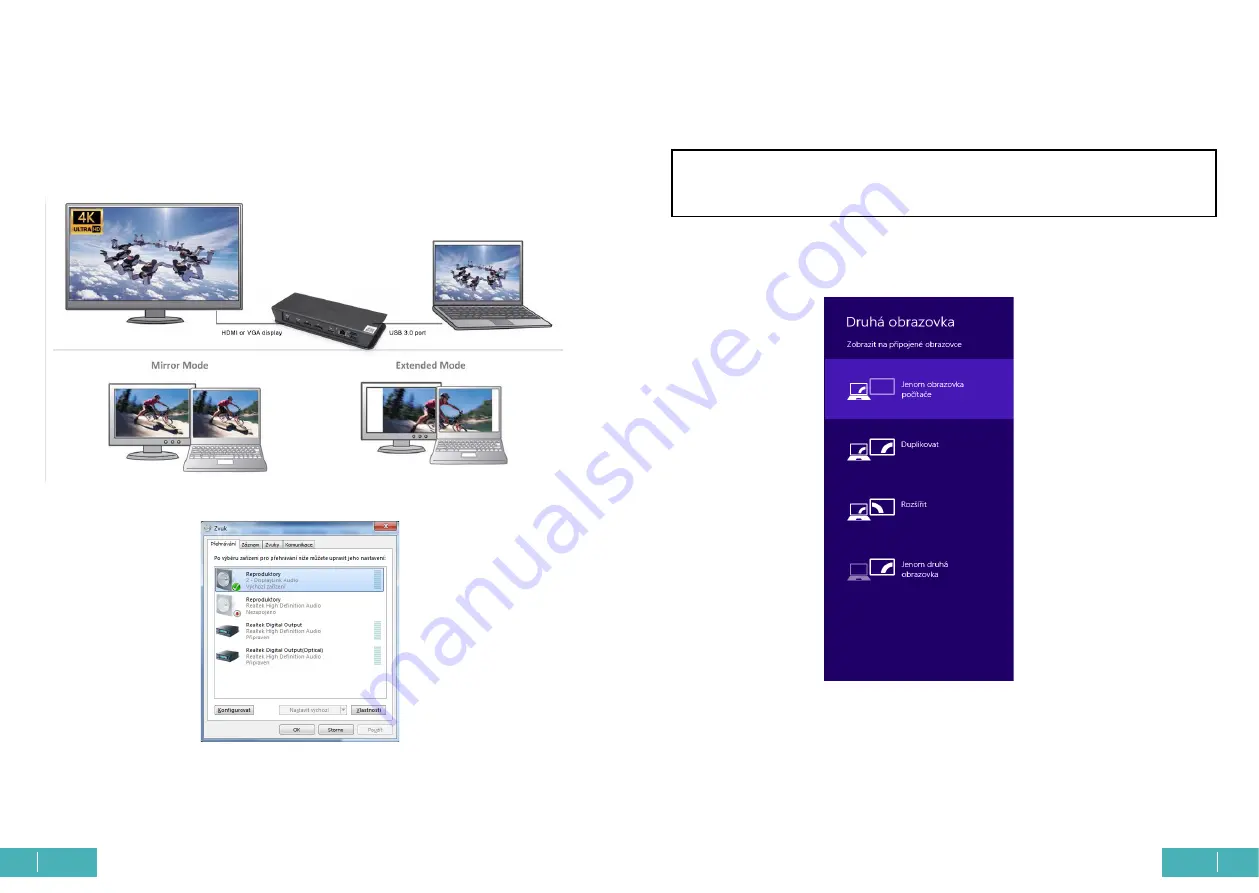
38
39
FR
FR
Quick Start / C31SMARTDOCKPD/ Français
Quick Start / C31SMARTDOCKPD/ Français
Des réglages d’extension et de miroir/duplication peuvent être effectués :
a) pour le mode
Miroir / Duplicate
: à l’écran, sélectionnez le 2e moniteur, pour Moni-
teurs multiples
Dupliquer cette vue
OK.
b) pour le mode
Extension
: à l’écran, sélectionnez 2ème moniteur, pour Moniteurs mul-
tiples
Étendre cette vue
OK.
Paramètres du son
- permet de définir le son dans Panneau de configuration
Son.
Notes d’utilisation :
Mode Veille / Hibernation
et port vidéo - lorsque vous activez l’ordinateur portable / la ta-
blette / le PC à partir du mode Veille / Hibernation, le moniteur primaire (d’origine) s’affiche,
nous vous recommandons donc d’utiliser celui qui est intégré à l’ordinateur portable / la
tablette / le PC comme moniteur primaire pour vous reconnecter au système.
Mode miroir
- le moniteur supplémentaire suit les paramètres du moniteur d’origine dans
le système, c’est-à-dire que si vous définissez le mode miroir et que le moniteur d’origine a
une résolution de 1280x1024, l’écran est transféré sur le moniteur supplémentaire à une ré-
solution maximale de 1280x1024 (même si vous le définissez à une résolution supérieure).
Utilisez et réglez les moniteurs conformément au manuel. Un moniteur avec une réso-
lution inférieure au réglage sur le port HDMI peut endommager le moniteur (par exem-
ple, ne réglez pas un moniteur avec une résolution maximale de 1024x768 à 1280x960
ou plus sur le port HDMI) !
En utilisant l’option clavier
“Windows” + P
, vous pouvez également contrôler les moniteurs
facilement - pour utiliser le moniteur dans Win 10, vous pouvez sélectionner : Écran d’ordi-
nateur seulement, Dupliquer, Développer, Deuxième écran seulement.
4K (3840 x 2160)















































